Содержание
Сегодня с помощью даже самого обычного смартфона можно выполнять десятки задач, для которых ещё десять лет назад нужно было отдельное устройство. Говорить о мобильном устройстве как о замене аудио- и видеоплееру, цифровой камере, портативной игровой консоли уже никому и не приходит в голову, настолько эти функции естественно перешли к смартфонам и стали частью повседневной жизни.
Через какое-то короткое время в этот постоянно расширяемые естественный арсенал смартфонов добавятся новые функции. Например, уже сегодня для оплаты покупок в супермаркетах достаточно только поднести Android-смартфон с встроенным NFC-чипом к терминалу, или же всё чаще автопроизводители оснащают свои новые модели возможностью дистанционного управления со смартфона, пусть пока только для запуска двигателя или подачи авто с парковки к водителю, но и это только начало. Поэтому пульт через телефон вряд ли кого то удивит.
Так что управление ИК портом в нашей жизни становится не только разумным, но и абсолютно естественным выбором. Ведь каждый иногда, удобно расположившись на диване с телефоном, может захотеть, например, если не проверить содержимое холодильника, не выбираясь из-под уютного пледа, то хотя бы включить телевизор и посмотреть после длинного рабочего дня любимое шоу или сериал, не обыскивая все окрестности в поисках неизвестно куда заброшенного пульта.
Возможности Андроид сегодня позволяют использовать практически любой телефон как пульт для телевизора. Для подключения можно использовать разные интерфейсы, самыми распространённым являются инфракрасный порт или модуль Bluetooth. Рассмотрим, как настроить пульт на телефоне с Android, используя различные платные и бесплатные приложения. Телевизоры со Smart TV обычно также поддерживают подключение по Wi-Fi, многие крупные производители выпускают собственные приложения-пульты для Android с расширенным набором функций, например, LG TV Remote, Samsung Smart View, Video & TV SideView: Remote от Sony.
Чтобы настроить пульт через телефон для управления разными моделями телевизоров существует много платных и бесплатных универсальных программ, самые популярные из которых мы и рассмотрим.
Как настроить пульт через телефон: ТОП приложений
ТВ пульт
Для использования необходимо установить пульт на телефон, после чего будет доступно три режима:
- управление через инфракрасный порт;
- расширенный режим;
- универсальный режим.
Интерфейс программы довольно простой и интуитивно понятный. Приложение совместимо с большинством моделей современных и старых телевизоров, поэтому его можно будет использовать как для старых моделей, поддерживающих управление ИК портом, так и для новых смарт-ТВ.
Для управления ИК портом устройства требуется наличие соответствующего модуля в смартфоне, остальные режимы работают по Wi-Fi, тогда программа может подключиться к телевизору в домашней сети автоматически.
TV Remote Control
Программа, позволяющая использовать телефон как пульт для телевизора. Приложение не имеет русскоязычной версии, но разобраться в простом интерфейсе, как настроить пульт через телефон, не составит труда и так. Нужно всего лишь выбрать режим работы (инфракрасный порт или подключение Wi-Fi) и модель телевизора. Установить пульт на телефон можно бесплатно, но в таком случае придётся смириться с тем, что оно иногда показывает рекламу на экране управления.
Программа поддерживает стандартные функции переключателей для телевизора: управление питанием, настройку громкости, цифровые клавиши и переключение каналов.
Приложение совместимо с телевизорами Panasonic, Samsung, LG, Sharp, Akai, JVC и других производителей.
Универсальный пульт Galaxy
Платная программа, позволяющая управлять вашей техникой через инфракрасный модуль смартфона. С помощью этого приложения можно настроить пульт через телефон для телевизора, ресивера или тюнера, аудиосистемы, медиаплееров, кондиционера, проектора, цифровой камеры, игровой консоли и других видов техники.
Среди главных функций программы:
- создание закладок для отдельных устройств и сохранение настроек;
- управление ИК портом для нескольких устройств с помощью функции универсального кастомизируемого пульта, где, например, можно установить кнопку переключения каналов от телевизора, а настройку громкости – от аудиосистемы;
- возможность кастомизации внешнего вида пульта (выбор цвета, размера кнопок и много другое);
- отсутствие раздражающей рекламы и баннеров;
- сохранение последовательности действий (например, включение нескольких устройств нажатием одной кнопки);
- резервное копирование данных программы и восстановление на другом смартфоне;
- использование виджетов для управления устройствами прямо с основного экрана телефона.
Easy Universal TV Remote
Ещё одно простое приложение, позволяющее использовать Android-планшет или телефон как пульт для телевизора. Программа похожа на подобные по функционалу, отличаясь преимущественно интерфейсом, доступна возможность включения/выключения телевизора, настройка громкость, переключение каналов и т. д.
Чтобы настроить пульт через телефон, достаточно просто выбрать тип подключения из трёх доступных и модель телевизора; заявлена поддержка большинства марок телевизоров: Samsung, Sony, LG, Panasonic и других.
SURE Universal Remote
Простое управление ИК портом для бытовой и цифровой техникой. Она использует инфракрасный порт, и WiFi для управления Smart TV и медиаплеерами, и воспроизведения медиаконтента со смартфона на Smart TV.
С помощью приложения можно настроить «систему устройств», для которой будет использоваться один настроенный «пульт», чтоб они включались и выключались нажатием одной кнопки.
В Google Play есть много программ. Рассмотрим лучшие и расскажем, как это работает.
Внешний вид большинства напоминает обычный «диванный инструмент» — цифровые кнопки, кнопки переключения громкости и перелистывания каналов, клавиши меню и так далее.
Первое, в чем нужно убедиться, — есть ли у телевизора подключение к интернету. Если да, и у вас Smart TV, то все отлично. В противном случае функция недоступна. Приложения работают через подключение по Wi-Fi, а смартфон и телевизор должны быть подключены к одной сети.
Универсальные приложения
Google Play предлагает скачать бесплатный пульт нескольких видов. Опробовав больше десятка утилит с высоким рейтингом и положительными отзывами, можно убедиться, что они далеко не идеальны. Большинство не работают, выдавая следующие причины:
- На устройстве не установлены программы, расширения, обновления. Далее следует ссылка на их установку.
- Невозможно подключиться к телевизору: «Нет подключения», «Телевизор не подключен к данному Wi-Fi соединению». Или попросту зависает в поиске на неопределённое время без результата.
- Среди перечисленных в списке моделей ТВ нет нужной марки и модели. Приложение сворачивается.
К счастью, есть приятные исключения, например, AnyMote Universal Remote.
После подтверждения инструмент полностью заменяет обычный ПДУ.
Специализированные пульты
Пульты для конкретных марок телевизоров, установленные на Android-устройство, работают безукоризненно. Мы проверили это на примере TV Remote for Samsung.
Содержание
Технология управления телевизором с телефона
Технологии постоянно развиваются. Если раньше рядового пользователя можно было удивить, переключая телевидение с обычных часов, то теперь нормальным считается использование в качестве пульта дистанционного управления мобильного телефона.
В зависимости от коммуникационных возможностей ТВ, управлять им можно через:
- Wi-fi или Bluetooth соединение. Опция доступна владельцам SmartTV, при подключении приставки на Android к устаревшему устройству;
- инфракрасный порт. Подходит для любого телевизора.
Крупные производители, стараясь привлечь внимание пользователей к технологии, разрабатывают собственные решения в виде фирменных приложений.
Они доступны в Play Market, обладают понятным интерфейсом. Но есть и универсальные решения, позволяющие не думать о бренде телевизора, что особенно актуально, если пользователь взаимодействует с моделями разных производителей.
Как установить?
Обязательное техническое требование – на планшете или смартфоне должен быть инфракрасный передатчик. Управление осуществляется именно через него. Проверьте технические характеристики телефона и осмотрите его корпус.
Устанавливаем приложение, нажав на кнопку: пульт для телевизора скачать на андроид способен даже ребенок. Далее открываем его и выбираем марку вашей электроники. Список внушителен, так как в него входят старые и новые модели телевизоров, выпускаемые во всех странах мира. Делаем выбор, и на экране появляется удобный интерфейс, с помощью которого вы можете управлять своим (и не только) устройством. Если вы корректно указали используемую модель, с работой в приложении проблем не возникнет.
Преимущества программы
Приложение для Андроид пульт для телевизора обладает следующими достоинствами:
- Простая система установки, подойдет даже тем, кто с техникой на «вы».
- Универсальность: совместим с огромным количеством устройств. Подойдет не только для Sony, LG, Samsung и Panasonic, но и для телевизоров СНГ.
- Приложение бесплатно. Не нужны дополнительные расходы на батарейки, универсальный контроллер или GPS-маячок.
- Доступность и удобство использования – позволяет, не отрываясь от дел на планшете или переписки в мобильном, переключать каналы для ребенка или гостей.
- Хорошая функциональность при малом «весе» — приложение занимает чуть больше 5 Мб.
Программы и приложения:
Android TV Remote Control
Эта простая программа не требует наличия в телефоне инфракрасного порта. Единственное условие, необходимое для работы виртуального пульта, заключается в подключении телевизора и смартфона к одной сети Wi-Fi. Если же телевизор соединяется с сетью посредством кабеля, то данное приложение также можно использоваться, только активировав подключение по Bluetooth. После установки пульта нужно выполнить следующие действия для его корректной работы:
- Нажимаем по кнопке «Принять и продолжить».
2. Выбираем «Продолжить» и предоставляем приложению запрашиваемые разрешения.
3. Далее включаем Wi-Fi и ожидаем сопряжения с телевизором, который находится в той же сети.
Ожидаем сопряжения с телевизором
Если телевизор не подключен к Wi-Fi, то можно активировать Bluetooth и попробовать такой способ управления.
После успешного подключения к ТВ на экране отобразится пульт. Для перелистывания каналов используем стрелки, а для открытия дополнительных меню специальные клавиши.
Mi Remote Controller
Mi Remote Controller – это фирменное приложение от производителя Xiaomi, однако работает оно на всех смартфонах с ИК-портом. Также его можно использовать и при отсутствии инфракрасного порта и осуществлять подключение посредством Wi-Fi. Установить данную программу, как и все представленные в нашем списке, можно из Google Play. После первого запуска принимаем лицензионное соглашение и выбираем устройство, управление которым нужно настроить.
Например, это будет телевизор Samsung. Тогда на главной странице переходим в раздел «TV» и нажимаем по названию устройства от данного производителя. Когда первоначальная настройка будет выполнена, на экране отобразится настоящий виртуальный пульт.
Интерфейс Mi Remote Controller
Принцип его использования аналогичен стандартному средству управления. То есть для перелистывания каналов используем стрелки, для выключения телевизора соответствующую кнопку, а для открытия поля с цифрами – меню «Кнопки с цифрами». Всё предельно просто и понятно даже для начинающего пользователя.
Remote Control for TV
Очередное приложение, позволяющее управлять телевизором через ИК-порт. В отличие от предыдущих вариантов, в данной программе не поддерживается использование пульта через подключение по Wi-Fi. После успешной установки нужно выполнить следующие действия для правильной настройки утилиты:
- Нажимаем по кнопке «Select your TV».
- Выбираем производителя телевизора из обширного списка. Тут есть как модели от известных брендов, так и не очень.
- Указываем модель телевизора.
Настройка приложения Remote Control for TV
В результате несложных действий на экране отобразится пульт, благодаря которому можно управлять выбранной моделью телевизора.
TV assistant
Программа, где удобно реализовано управление. Его установка превращает смартфон на Android в беспроводную функциональную мышь. Можно не только переключать каналы, но и пользоваться приложениями, установленными в памяти Smart-устройства.
Разработчиком плагина является компания Xiaomi, известная своими способностями создавать удобные программные продукты. TV assistant способен:
- запускать программы;
- двигаться по пунктам меню;
- общаться в чатах, социальных сетях;
- делать скриншоты с ТВ, сохраняя их на телефоне.
Преимущество для российских пользователей — интерфейс приложения русифицирован. Его можно установить как на любой смартфон с маркировкой Xiaomi, так и на Samsung Galaxy.
При всех своих достоинствах пользователи отмечают и ряд недостатков. Функции не всегда работают должным образом, периодически фиксируются факты подвисания, фризы мышки. Неполадки связаны как с аппаратными особенностями отдельно взятого смартфона, так и с недостаточным уровнем программной реализации наработок.
Easy Universal TV Remote
Приложение предлагается как бесплатное, но при этом пользователи иногда будут сталкиваться с рекламными приложениями. Убрать их возможности нет.
Виртуальный пульт дистанционного управления поддерживает работу со смартфоном на Android 2.3 и старше.
Пользователю доступен базовый набор инструментов управления: включение панели, смена каналов, настройка звуков. Для настройки достаточно выбрать совместимую модель телевизора и тип передачи сигнала.
OneZap Remote
Программа из платной категории. В списке поддерживаемых моделей телевизоры более 200 брендов. Минимальные требования для мобильного телефона — «Андроид4.0» и выше.
Пользователь может не только использовать стандартное меню, но и создать своё. Для кастомизиции доступны:
- размер, форму кнопок;
- цветовая гамма виртуального пульта дистанционного приложения;
- возможность добавления на единый экран управления DVD-плеером, приставкой.
Синхронизация устройств осуществляется через Wi-Fi.
SURE Universal Remote
Скачайте утилиту по адресу: https://play.google.com/store/apps/details?id=com.tekoia.sure.activities. Нажмите «Добавить». Выберите тип подключения:
Далее:
Протестируйте работу.
Универсальный пульт Samsung
Программа — разработка южнокорейского бренда, ориентированная, в первую очередь, на управление моделями собственного производства.
При этом доступны настройки ПДУ других производителей, что делает его универсальным. При наличии в смартфоне ИК-порта, приложение совместимо и с ТВ без смарт-возможностей.
Если в квартире несколько TV-панелей, можно создать несколько виртуальных пультов. Функционал приложения позволяет:
- создавать собственный пульт, объединяя в нём несколько бытовых приборов;
- настраивать макросы, позволяющие выполнять команды одним нажатием;
- вносить в базу данных пользовательские инфракрасные коды;
- клонировать настройки на другие мобильные телефоны, планшеты;
- создавать виджет, упрощающий доступ к управлению телевизором.
Разработчик заявляет, что вернёт полную стоимость приложения, если оно окажется несовместимым с какой-либо моделью ТВ.
Универсальный пульт Galaxy
Универсальное приложение для смартфона, которое позволяет сделать гаджет пультом управления не только телевизором, но и любой бытовой техникой со встроенным ИК-портом.
Если в доме несколько телевизоров, пользователь приложения может сделать для каждой модели закладки для быстрого доступа в любое время. Если к телевизору подключены дополнительные приборы, например усилители или игровые приставки, универсальный пульт можно настроить на каждое устройство из одного меню.
Приложение обладает обширным функционалом:
- Уникальный пульт управления. Пользователь может добавить свои кнопки команд, задать им форму, размер и цвет, установить на каждую кнопку свою пиктограмму.
- Создание макросов. Возможность настроить список действий на одно нажатие. Это может быть включение телевизора, переключение на определенный канал, увеличение громкости.
- Создание и сохранение пользовательских ИК-кодов команд
- Сканирование моделей устройств для настройки совмещения телефона
- Резервное копирование. Все настройки и команды можно перенести на другой телефон.
- Виджет для главного экрана Android-смартфона. Управление телевизором можно осуществлять, даже не заходя в приложение.
Если приложение окажется несовместимым с конкретной моделью телевизора, разработчики предусмотрели систему возврата уплаченных за программу денег.
Управление телевизором при помощи приложений
Для многих моделей телевизоров требуются конкретные приложения. Разберёмся, как же с ними работать.
Приложение для телевизоров LG
Приложение LG TV Remote позволяет удалённо управлять телевизорами LG на базе Андроид. При помощи приложения можно менять каналы и громкость устройства, выходить в меню приложений. Подключение устройства выполняется следующим образом:
- Включите телевизор и запустите приложение на телефоне. Устройства должны находиться в одной сети;
- Нажмите на кнопку Device Scan в правой части приложения;
Запустите приложение и нажмите кнопку Device Scan
3. Программа должна обнаружить ваш телевизор. Выберите его для привязки приложения к устройству.
4. На экране телевизора вы увидите код. Он должен появиться в углу. Введите этот код на своём телефоне.
Введите код с экрана телевизора в ваше приложение
5. После принятия условий пользовательского соглашения вы сможете использовать приложение.
Вы можете приступать к использованию пульта
Из интересных особенностей именно этого приложения можно назвать прямое управление — движения пальцем по экрану телефона будут работать как курсор мыши на экране телевизора. Кроме того, вы можете выводить на экран файлы с телефона и даже играть в игры, используя телефон как контроллер.
Приложение для телевизоров Самсунг
С помощью приложения Smart View для телевизоров Самсунг можно выводить на телевизор изображение не только с телефона, но и с компьютера. Все основные возможности телевизионного пульта в приложении тоже присутствуют. Для работы Smart View сделайте следующее:
- Подключите к одной сети телевизор и устройство, с которого вы хотите им управлять.
Для работы приложения ваши устройства должны быть в одной сети
2. Запустите приложение на мобильном устройстве. Оно отобразит доступные для подключения телевизоры. Нажмите кнопку «Позволить» около нужного.
3. На экране телевизора появится код, который вы должны ввести в мобильном устройстве для синхронизации.
Введите код с экрана телевизора Самсунг в ваш телефон
Приложение для телевизоров Sony
Приложение для телевизоров Sony называется TV Side View. Оно отличается удобным интерфейсом — для работы доступно сразу три экрана, с которыми можно работать независимо. И также в приложении доступно управление при помощи голосовых команд.
Приложение для телевизоров Sony имеет три активных экрана
Привязка телевизора автоматизирована ещё сильнее, чем в предыдущих приложениях — телевизор обнаруживается автоматически в радиусе связи телефона. Подтверждение выполняется также при помощи кода с экрана.
Philips TV Remote
Особенность заключается в переключении каналов, регулировки громкости, просмотра меню телевизора, без прерывания трансляции.
Проверьте совместимость приложения с телевизором на сайте онлайн поддержки.
Управление телевизором с iPhone или iPad
Управление телевизором с устройств iOS ощущается схожим образом. Разумеется, для них понадобится подходящая версия приложения. Но мировые компании выпускают приложения для телевизоров сразу на все операционные системы.
Например, приложение Philips TV Remote доступно как для iPhone, так и для iPad. Это позволит управлять телевизором с любого доступного под рукой мобильного устройства. Вывести изображение с экрана мобильного устройства также удастся.
Управлять телевизором с планшета удобнее, чем с телефона
Единственное отличие iOS версии приложений от Андроид — обычно лишь размер интерфейса. На iPad поместится гораздо больше элементов управление, так что использовать его в качестве пульта будет удобнее всего.
Вместо вывода
Мы рассмотрели, как можно управлять телевизором с телефона. Смартфон может заменить пульт от ТВ. Для этого установите специальное приложение. Сложности с подключением возникают с ТВ, разработанными малоизвестными брендами. Тогда установите утилиту TV Remote. С моделями Samsung, Sony или LG трудностей с подключением не возникает.
Источники
- https://PoiskTehniki.ru/televizory/sposoby-upravlenija-televizorom-s-pomoshhju-telefona
- https://androfon.ru/programmy-prilozheniya-dlja-android/tv-pult
- https://itduo.ru/kak-skachat-pult-dlya-televizora-na-telefon-3-luchshih-pulta/
- https://public-pc.com/kak-upravlyat-televizorom-s-telefona-bez-ik-porta/
- https://www.fly-phone.ru/notes/prilozheniya-dlya-smartfonov/tv-pult/
- https://itmaster.guru/nastrojka-interneta/smart-tv/kak-upravlyat-televizorom-s-telefona.html
Используемые источники:
- https://5nch.com/pult-cherez-telefon-kak-nastroit-pult-na-android/
- https://androidlime.ru/tv-remote
- https://androidsfaq.com/kak-skachat-pult-dlya-televizora-na-telefon-android-besplatno/

 Шайбу! Шайбу! Подключение и использование Xiaomi Mijia Universal IR Remote control в Home Assistant
Шайбу! Шайбу! Подключение и использование Xiaomi Mijia Universal IR Remote control в Home Assistant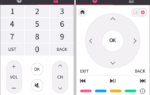 Smart Touch Control – сенсорный пульт с голосовым управлением для телевизоров Самсунг Смарт ТВ
Smart Touch Control – сенсорный пульт с голосовым управлением для телевизоров Самсунг Смарт ТВ
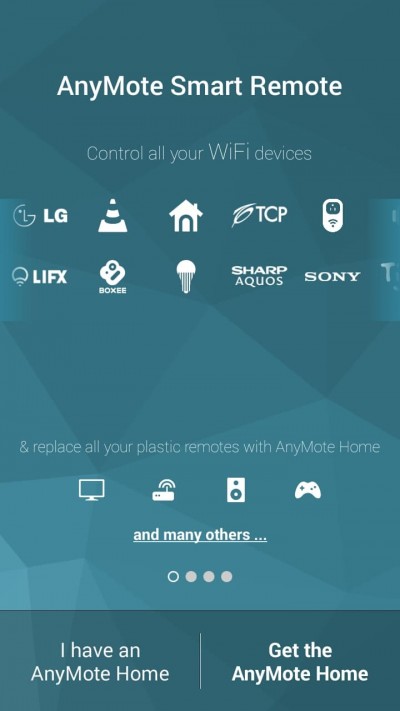
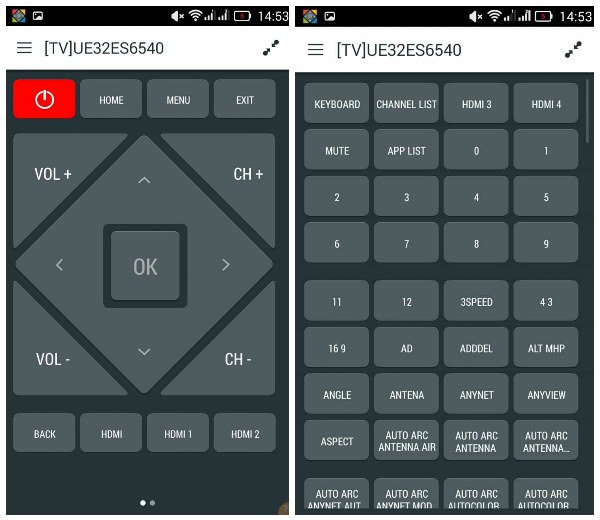
 Пульт ДУ LG Magic Remote узнают хозяина по голосу
Пульт ДУ LG Magic Remote узнают хозяина по голосу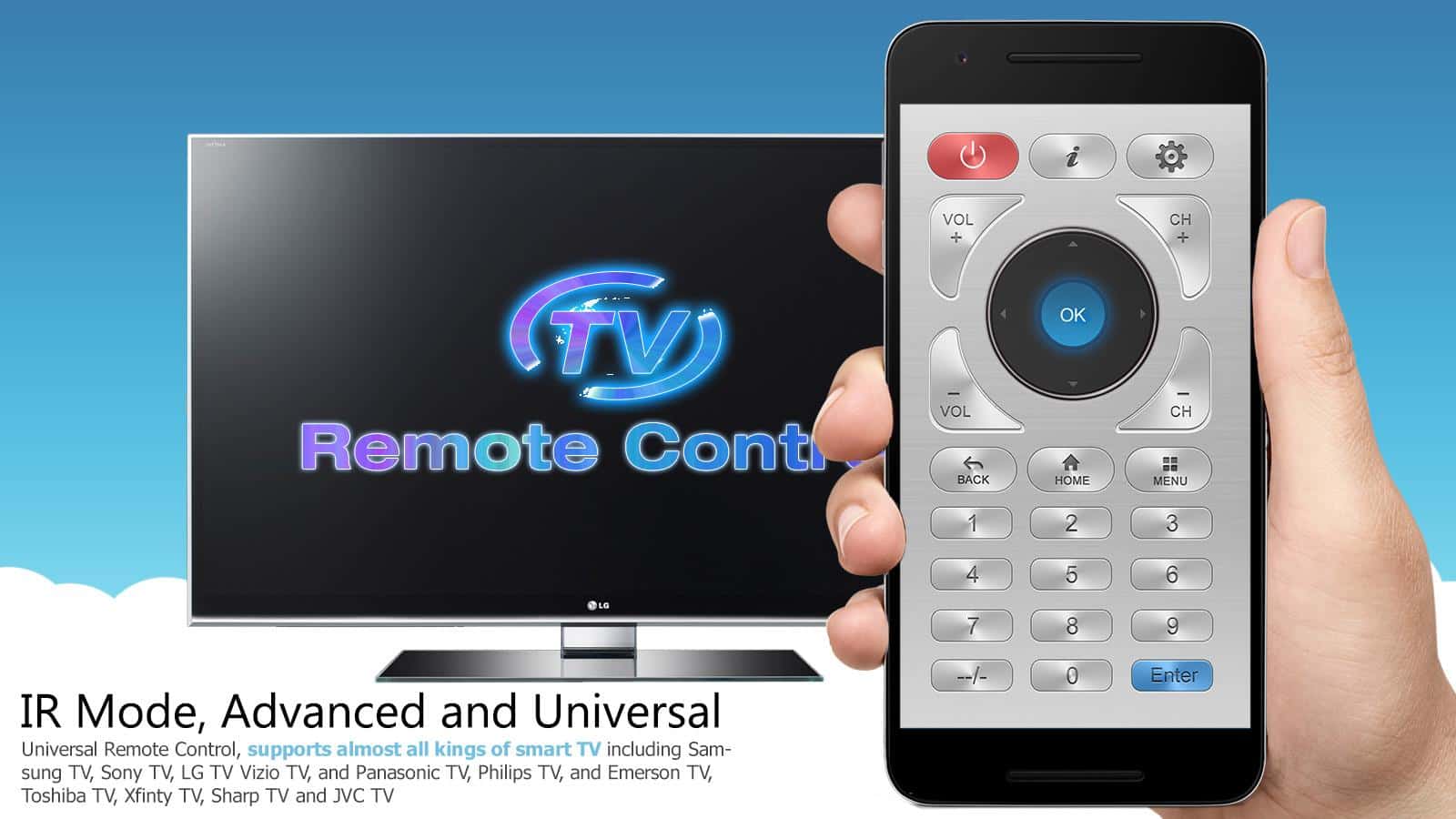
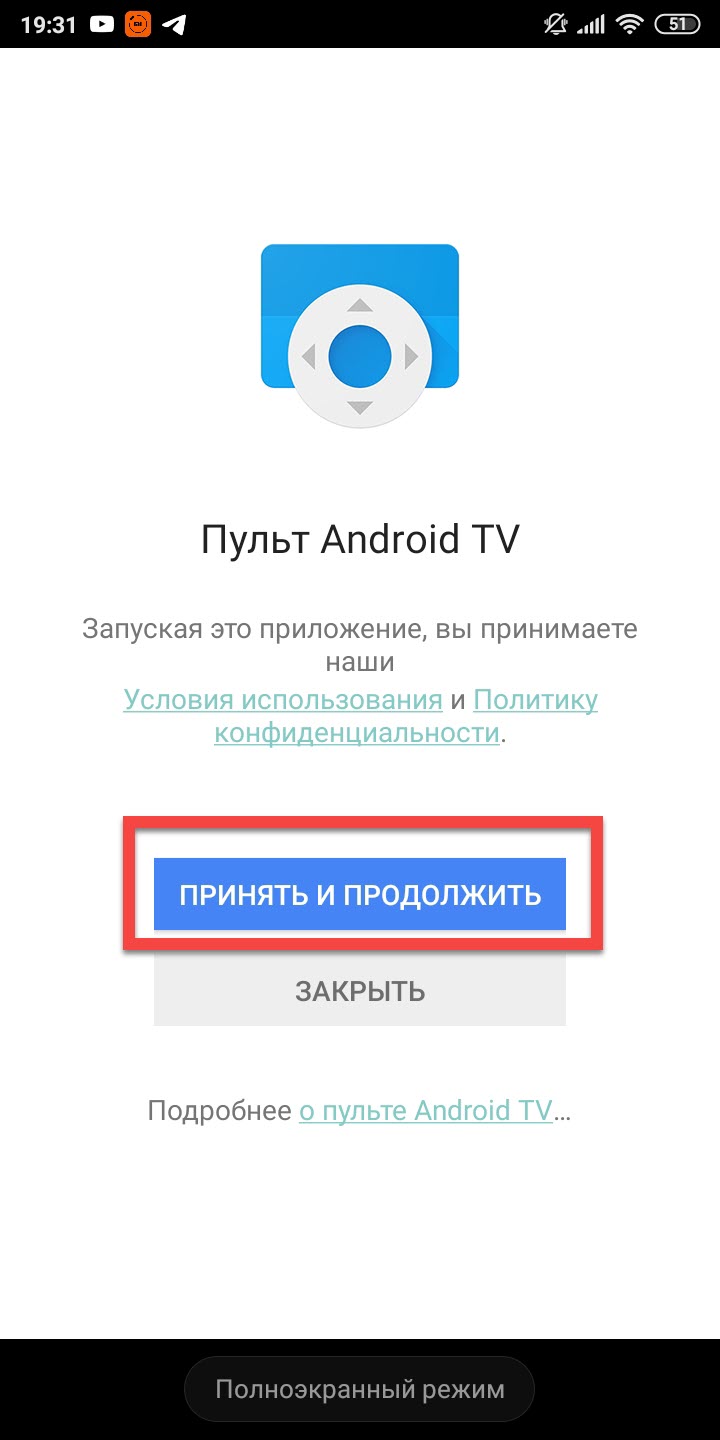
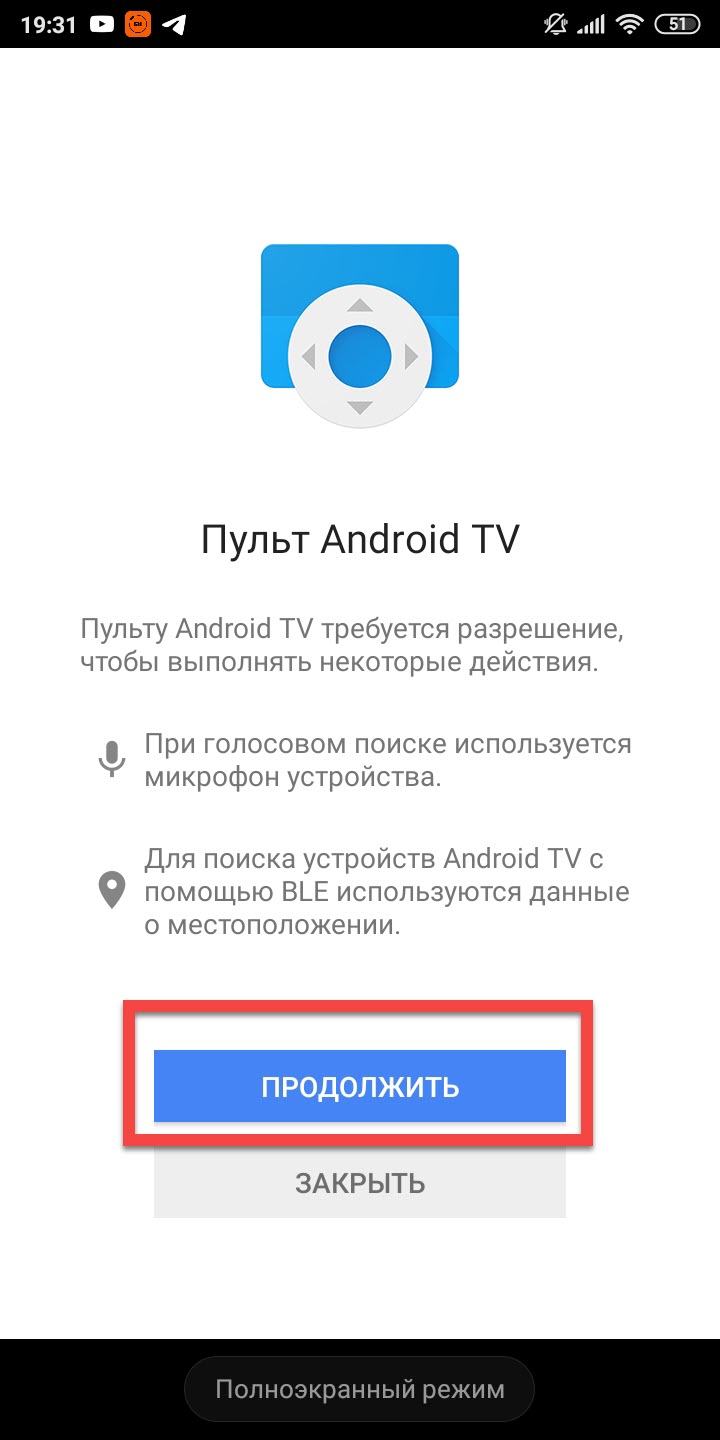
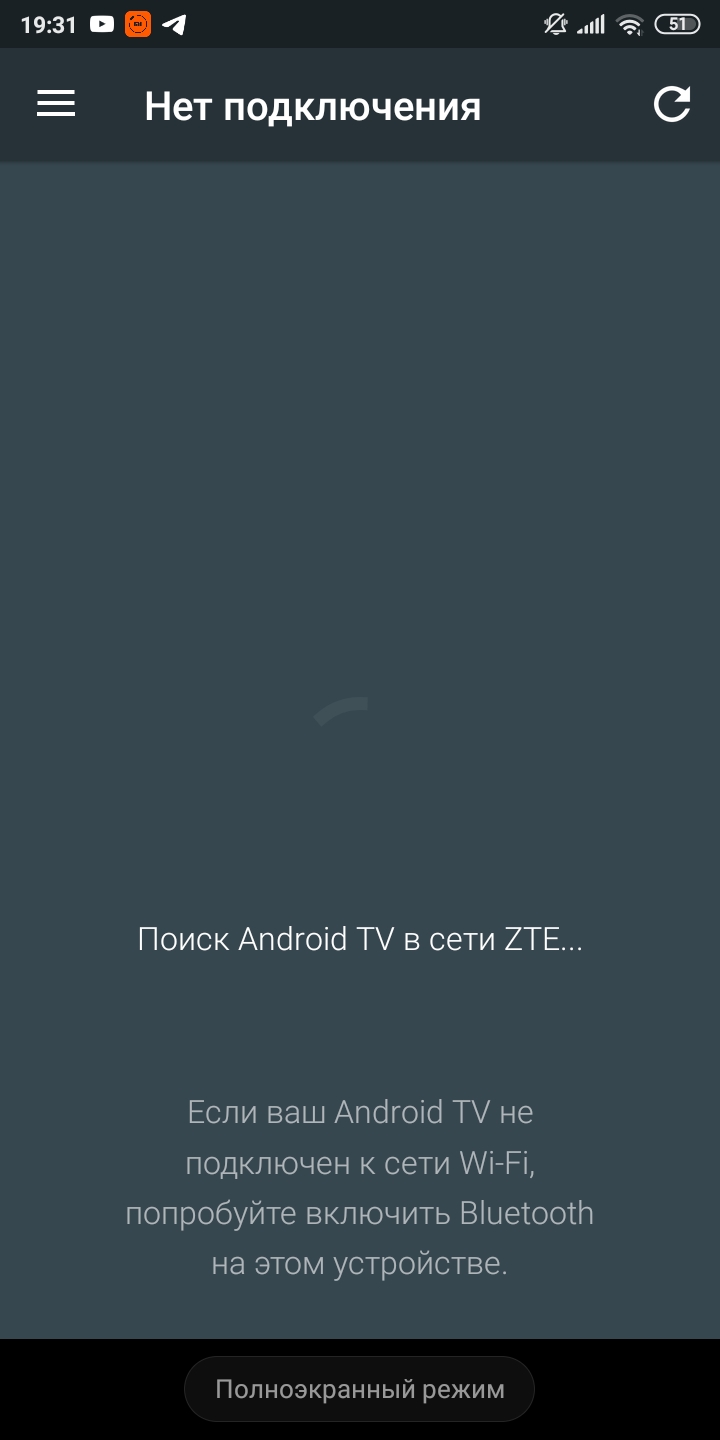
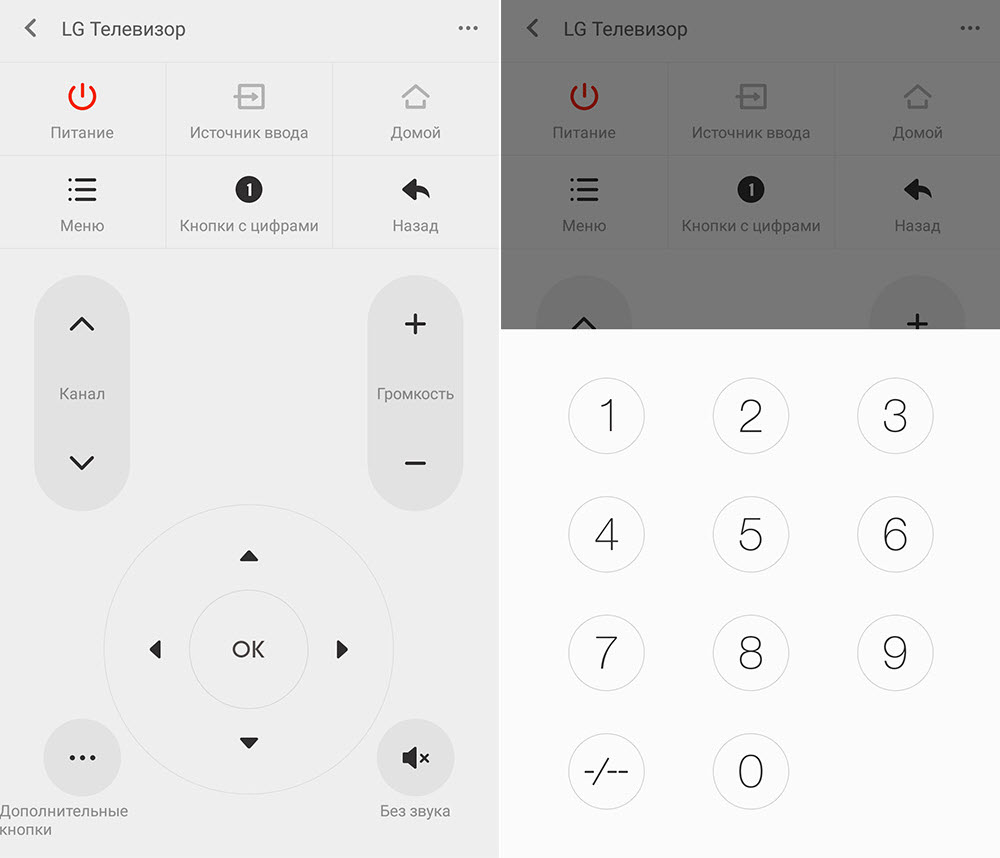
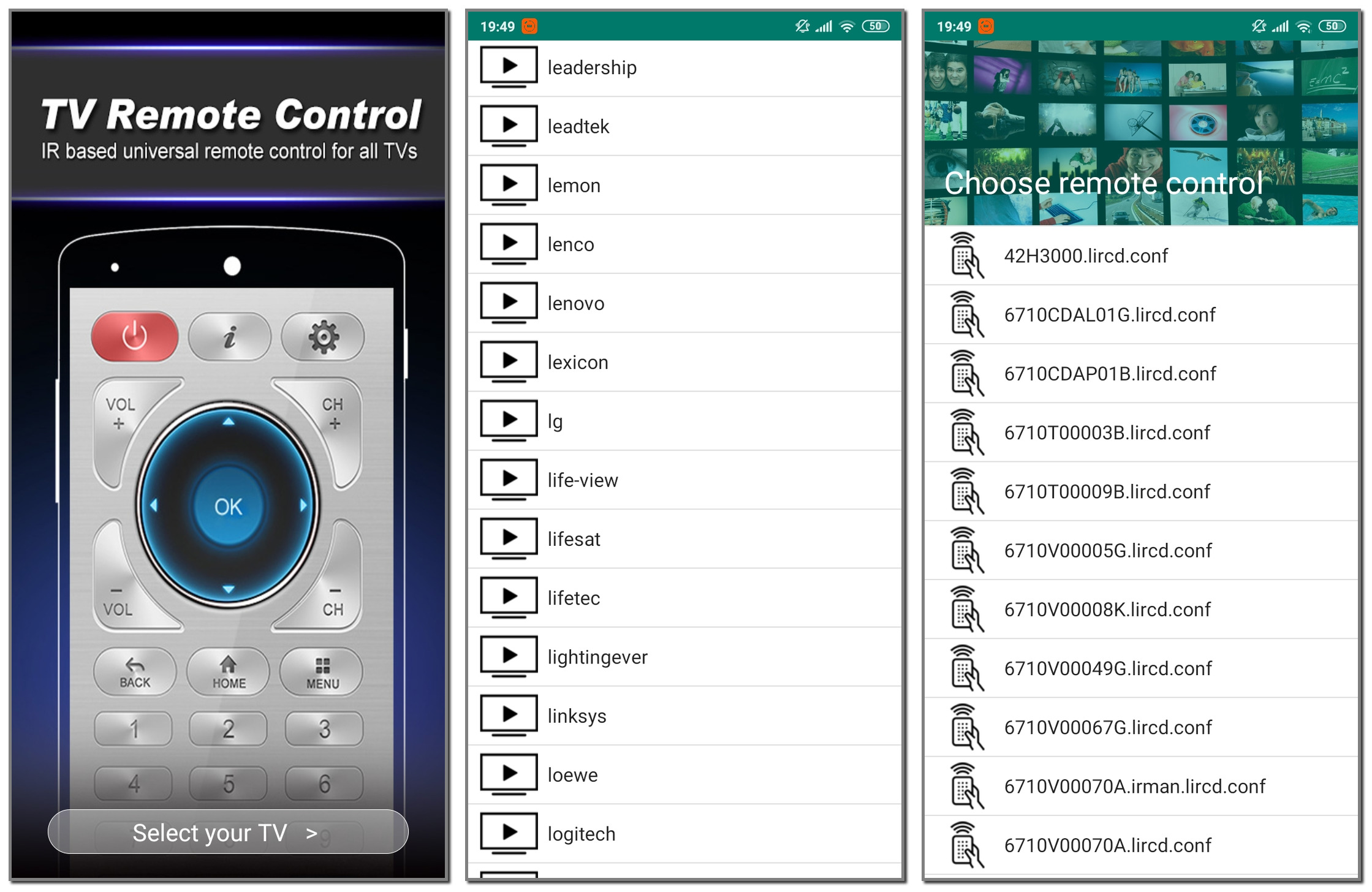
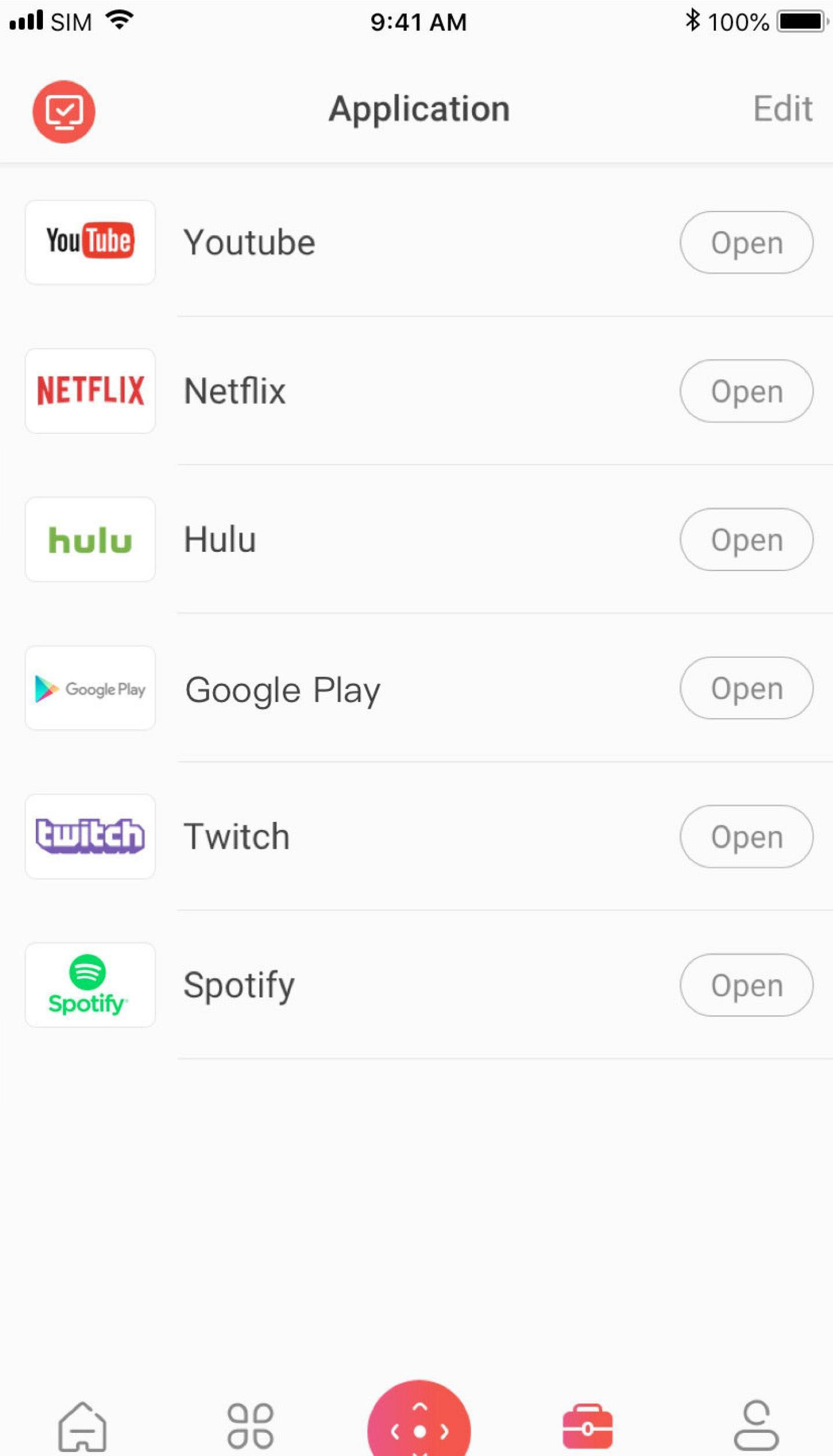
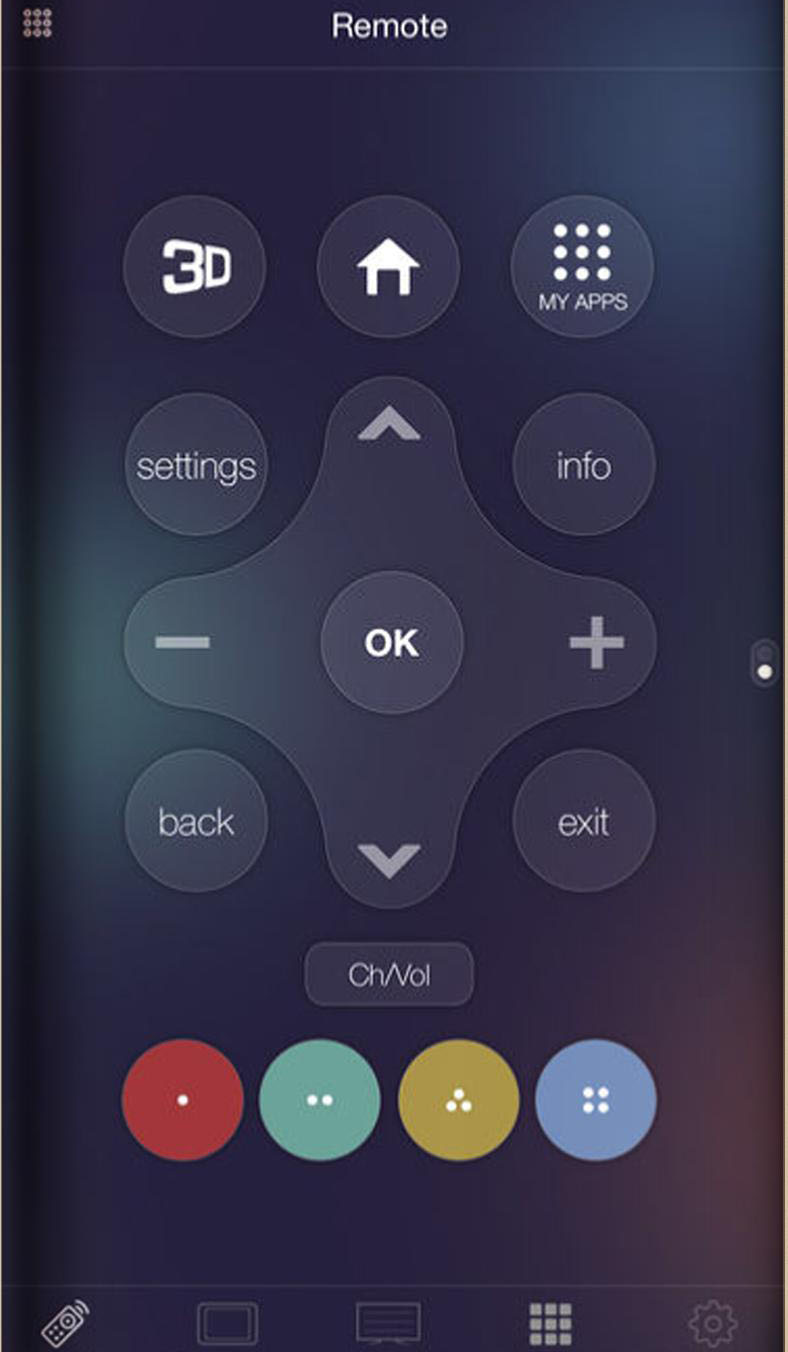
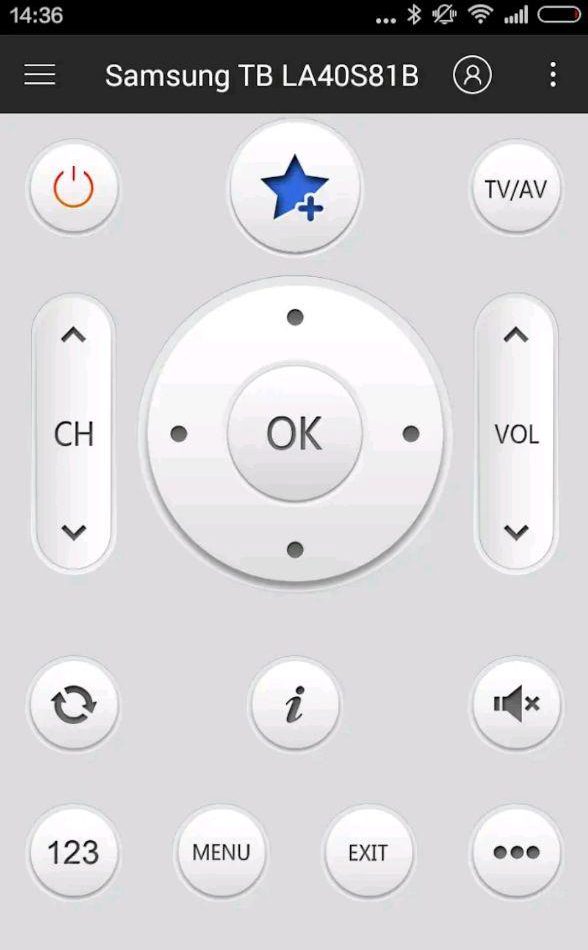
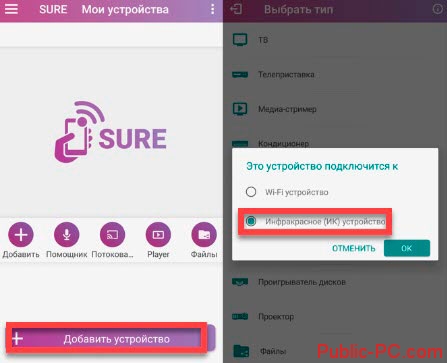
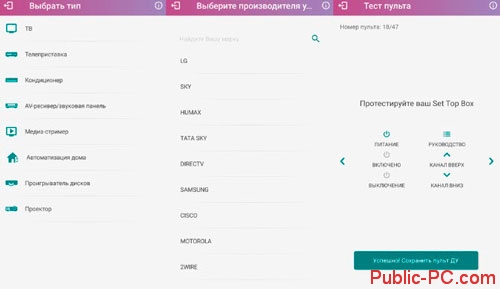


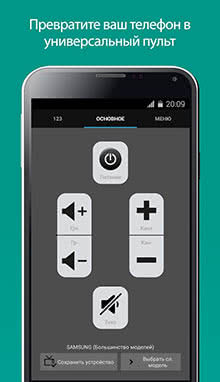
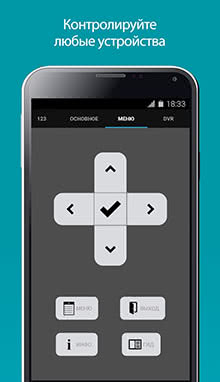
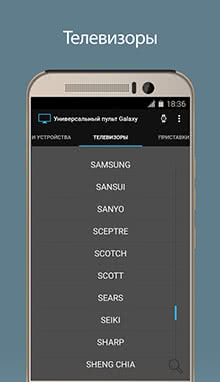

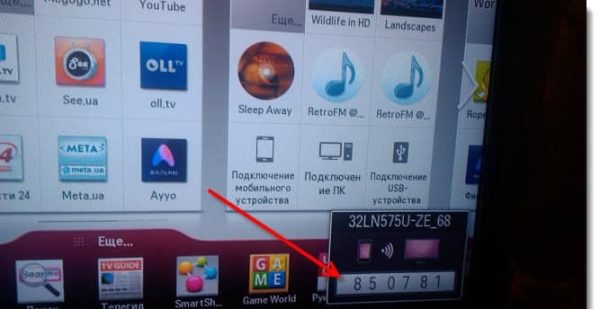
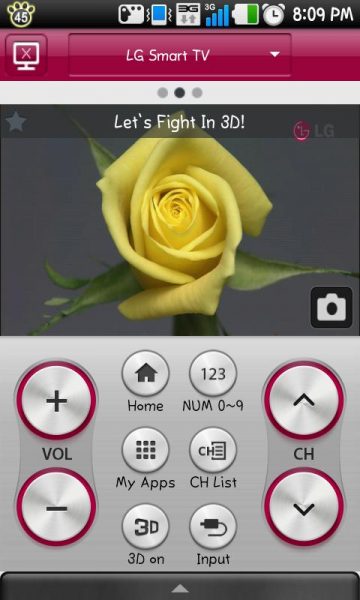

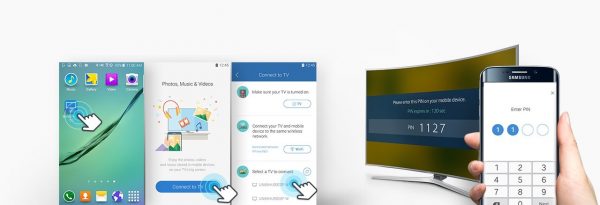
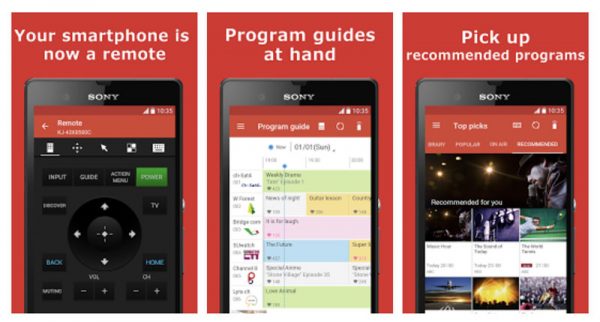



 Управление тв с андроида. Как из смартфона сделать пульт для телевизора
Управление тв с андроида. Как из смартфона сделать пульт для телевизора Приложения, которые превращают ваш Android-смартфон в универсальный пульт
Приложения, которые превращают ваш Android-смартфон в универсальный пульт Отзыв: Универсальный пульт дистанционного управления Huayu RM-L999+1 - Хороший пульт для телевизоров LG
Отзыв: Универсальный пульт дистанционного управления Huayu RM-L999+1 - Хороший пульт для телевизоров LG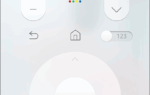 Выбираем лучший пульт для своей Android-приставки: мультиобзор 3 моделей под любые задачи
Выбираем лучший пульт для своей Android-приставки: мультиобзор 3 моделей под любые задачи